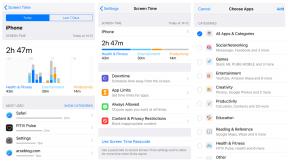Como desbloquear o Bootloader no Google Nexus 5
Miscelânea / / September 30, 2021
Google Nexus 5 foi um dos smartphones populares, lançado em 2013. Embora o aparelho tenha sido descontinuado depois de alguns anos, alguns dos usuários ainda usam este como um driver diário ou como um dispositivo secundário para personalizações e flashing de terceiros firmware. Se você é um dos usuários do Nexus 5 e deseja instalar uma ROM personalizada, consulte este guia sobre Como desbloquear o bootloader no Google Nexus 5.
Os modelos do Google Nexus são um dos exemplos perfeitos para usuários Android personalizarem ou modificarem fortemente do que qualquer outro smartphone Android mais antigo por anos. Os desenvolvedores e entusiastas do Android estão sempre ansiosos para testar mods, firmware personalizado e ajustes no lendário Nexus 5. Mas antes de pular para o mundo da personalização, você terá que desbloquear o bootloader em seu aparelho primeiro.
Devido à natureza de código aberto do Android, é muito fácil desbloquear o bootloader, e então os usuários poderão instalar livremente um recuperação customizada, firmware customizado de flash, instalação de aplicativos do Google, mods customizados, habilitação de acesso root e muito mais sem nenhum segundo pensei. Vale a pena mencionar que, independentemente de seu Nexus 5 funcionar no Android 5.0 Lollipop ou no Android 6.0 Marshmallow, o
desbloqueio do bootloader as etapas serão as mesmas.
Conteúdo da página
- O que é o desbloqueio do Bootloader no Android?
-
Como desbloquear o Bootloader no Google Nexus 5
- Pré requisitos:
- Passos para desbloquear o bootloader
O que é o desbloqueio do Bootloader no Android?
Um Bootloader em um dispositivo Android é um conjunto de programas que basicamente é executado no hardware para ajudar o dispositivo a inicializar no sistema operacional ou no modo de recuperação. Funciona de acordo com o comando do usuário, usando principalmente a combinação de teclas liga / desliga + volume. Um bootloader de estoque (bloqueado) é um arquivo de imagem específico do fornecedor que carrega o kernel do dispositivo e permite que o hardware execute o sistema ou a recuperação.
Depois que um carregador de inicialização de dispositivo bloqueado verifica o estado de inicialização seguro do dispositivo e reconhece que o dispositivo está tentando inicializar as imagens assinadas do fabricante, do sistema ou das inicializações de recuperação. Portanto, se você estiver tentando inicializar uma imagem não assinada de terceiros em um bootloader bloqueado, não funcionará de todo. A maioria dos fabricantes fornece um bootloader bloqueado para manter o sistema do dispositivo e os dados protegidos.
No entanto, se você estiver interessado em fazer o flash de qualquer arquivo de terceiros em seu dispositivo Android, você pode desbloquear o bootloader e começar a usar seu dispositivo de acordo. Mas tenha em mente que desbloquear o bootloader não apenas apaga os dados de armazenamento interno, mas também anula a garantia do fabricante em dispositivos mais novos. Considerando que um método impróprio também pode causar problemas de bootloop ou bricking em seu dispositivo.
Como desbloquear o Bootloader no Google Nexus 5
Aqui, mencionamos todos os requisitos e links para download antes de pular para o desbloqueio do bootloader método. Portanto, certifique-se de seguir tudo corretamente.
Pré requisitos:
Você precisará seguir todas as etapas corretamente para um processo de desbloqueio bem-sucedido e sem complicações do bootloader.
1. Carregue seu dispositivo
Certifique-se de carregar a bateria do dispositivo o suficiente (mínimo 60%) para evitar desligamentos ocasionais durante o processo de desbloqueio do bootloader.
Anúncios
2. Faça backup do seu dispositivo
É altamente recomendado para faça um backup completo dos dados do seu dispositivo antes de seguir as etapas, porque o processo de desbloqueio do bootloader formatará completamente todos os dados de armazenamento interno. Portanto, transfira seus arquivos importantes para outro dispositivo ou um cartão MicroSD.
3. Baixe os binários ADB e Fastboot
Os drivers ou ferramentas ADB e Fastboot são realmente úteis para executar comandos de nível de sistema em seu dispositivo conectado usando o computador em questão de segundos. Se você deseja executar comandos fastboot ou adb no dispositivo, fazer o sideload de arquivos OTA ou remover programas, etc. Você pode pegue os binários ADB e Fastboot aqui.
4. Baixe os drivers USB do Google
Os drivers USB são necessários o suficiente para construir uma conexão forte entre o dispositivo e o computador por meio de um cabo USB para transferência de dados ou itens de flash. Ele garante um funcionamento suave sem qualquer interrupção. Você pode ter Drivers USB do Google aqui.
Anúncios
5. Requer um PC e um cabo USB
Você também precisará de um computador Windows e um cabo USB para conectar o aparelho Nexus 5 ao PC para comandos ADB e Fastboot.
Consulte Mais informação:Baixe e instale LineageOS 18.1 para Nexus 5 (hammerhead)
Passos para desbloquear o bootloader
- Certifique-se de ter instalado os drivers USB do Google em seu PC.
- Agora, extraia o ADB e o Fastboot (zip) em uma pasta e mova-o para o diretório raiz da unidade C:. [Onde você instalou o sistema operacional Windows]
- Vá para o seu dispositivo Configuraçãos> Sobre telefone > Toque em Número da compilação 7 vezes continuamente para ativar as opções do desenvolvedor. [Você verá uma notificação do sistema na tela]

- Agora, volte para o principal Definições cardápio.
- Role a página para baixo e pesquise por Opções de desenvolvedor.

- Toque para abri-lo e verifique o Depuração USB caixa para ligá-lo. [Se solicitado, certifique-se de Permitir tudo]
- Em seguida, vá para a pasta extraída Platform Tools (ADB Tools) dentro da unidade C :.
- Clique no caminho do diretório> Digite cmd na barra de endereço e pressione Digitar para abrir o Prompt de comando janela.
- Basta verificar se a depuração USB está ativada.
- Em seguida, pressione e segure o Power + Volume Down chave para entrar Modo Fastboot no Nexus 5.
- Conecte seu aparelho Google Nexus 5 ao PC usando um cabo USB.
- Se for o caso, você recebe o ‘Permitir depuração USB’ pop-up na tela do dispositivo, toque em OK continuar.
- Agora, digite o seguinte comando no prompt de comando e pressione Digitar para executá-lo:
dispositivos fastboot
- Se o dispositivo estiver conectado corretamente no modo Fastboot, você verá um número aleatório na janela do prompt de comando como um ID do dispositivo. [Do contrário, ative a Depuração USB novamente, reinstale os drivers USB e tente as etapas acima novamente]
- Agora, execute o seguinte comando para entrar na tela de desbloqueio do bootloader:
fastboot oem desbloquear
- Você verá uma tela no dispositivo Nexus 5 indicando se deseja desbloquear o bootloader ou não.
- Em seguida, use as teclas de volume para rolar e navegar até sim > Uma vez destacado, pressione o botão Liga / Desliga para confirmar a tarefa.
- Pode demorar alguns segundos para desbloquear o bootloader.
- Por fim, execute o seguinte comando para reiniciar o dispositivo:
reinicialização fastboot
- Seu Google Nexus 5 irá reiniciar agora com um bootloader desbloqueado. Assim que o dispositivo for reiniciado, você pode restaurar os dados de backup ou iniciar a instalação de recuperação personalizada, firmware personalizado, etc.
- Aproveitar!
É isso, pessoal. Presumimos que este guia foi útil para você. Para mais consultas, você pode comentar abaixo.